电脑无法启动麦克风
在现代社会中电脑作为一种必不可少的工具,已经成为我们生活的重要组成部分,有时我们可能会遇到一些问题,比如电脑无法启动麦克风或者Win10麦克风无法录音等。这些问题不仅会给我们的工作和生活带来困扰,还可能影响我们与他人的沟通和交流。为了解决这些问题,我们需要找到合适的方法和技巧,来修复电脑中麦克风的问题。本文将介绍一些处理方法,帮助大家解决电脑无法启动麦克风或Win10麦克风无法录音的困扰。
步骤如下:
1.在开始菜单中依次点击:设置→隐私→麦克风,确定“允许应用使用我的麦克风”项已经打开。如果没有打开,点击打开,问题基本就可解决。
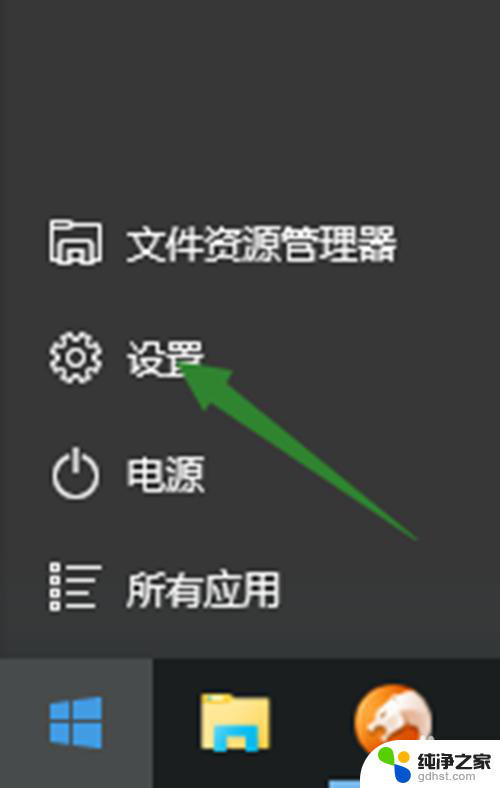
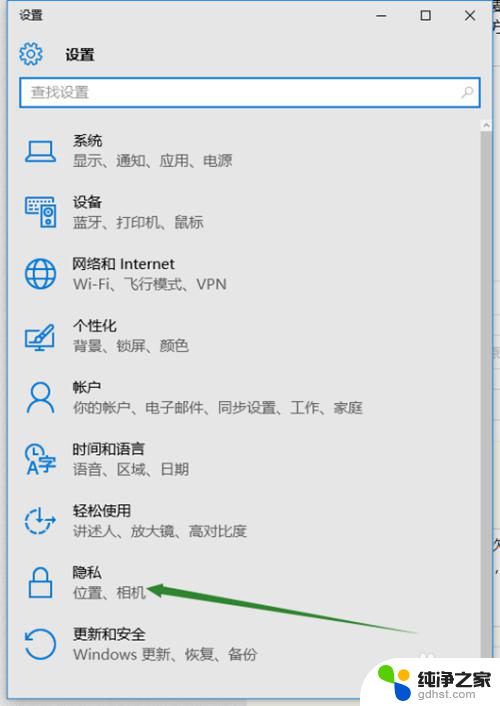
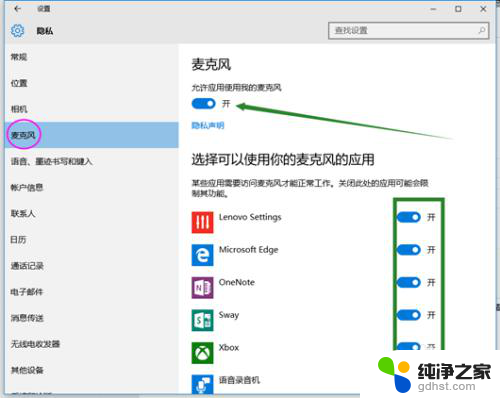
2.在开始菜单处单击鼠标右键选择“设备管理器”进入,选择“音频输入和输出”下的麦克风。查看驱动是否安装原版驱动,是否正常安装,建议将驱动卸载,然后用主板原配光盘安装驱动,或去主板制造商的官网下载原配驱动重新安装。
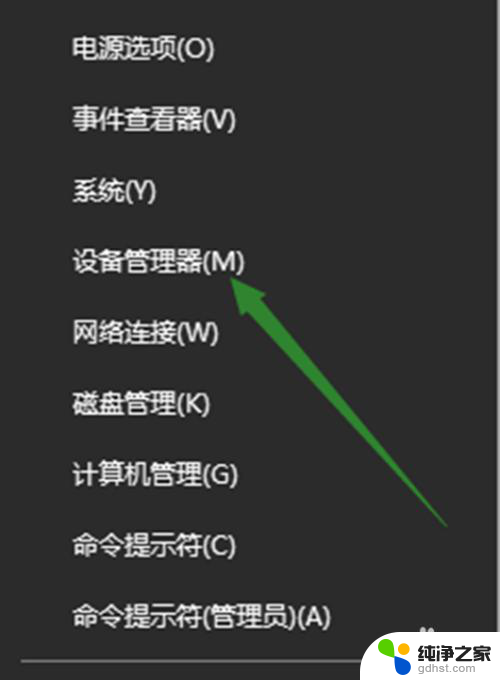
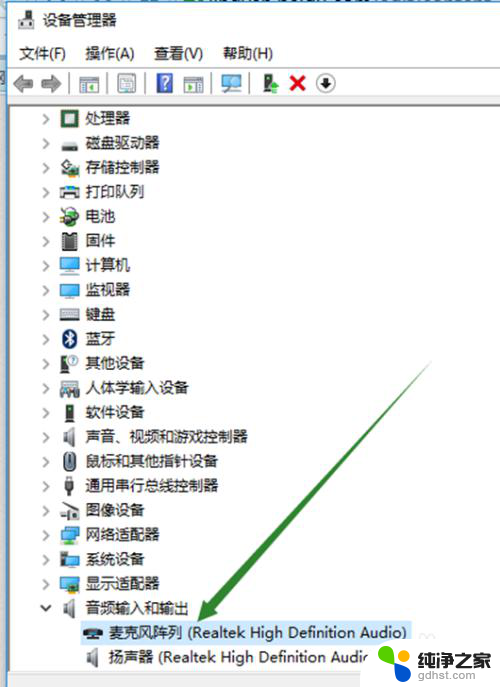
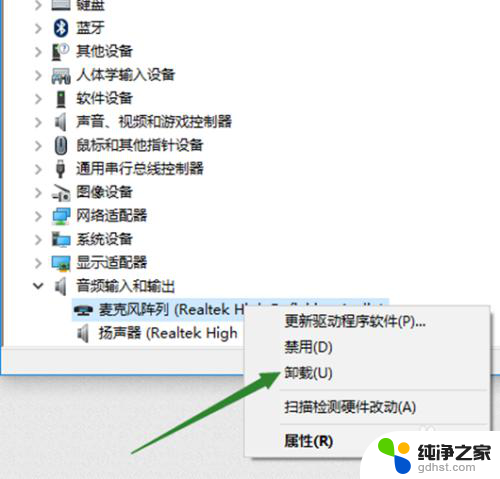
3.在电脑任务栏的音量图标上,点击鼠标右键,然后选择“录音设备”打开进入声音属性窗口,查看麦克风是否是为默认设备。如不是,则设为默认设备。
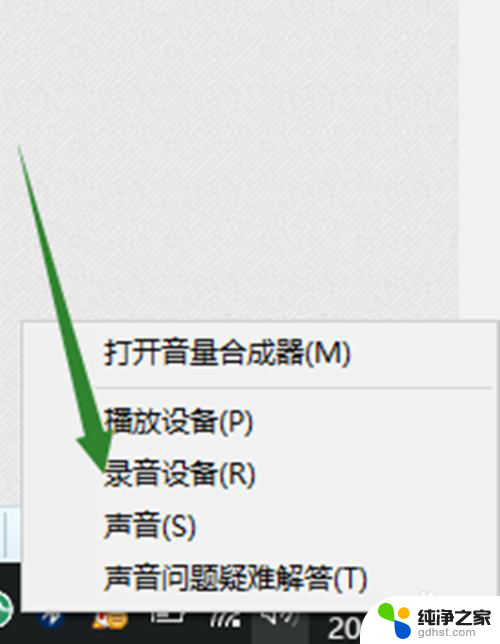
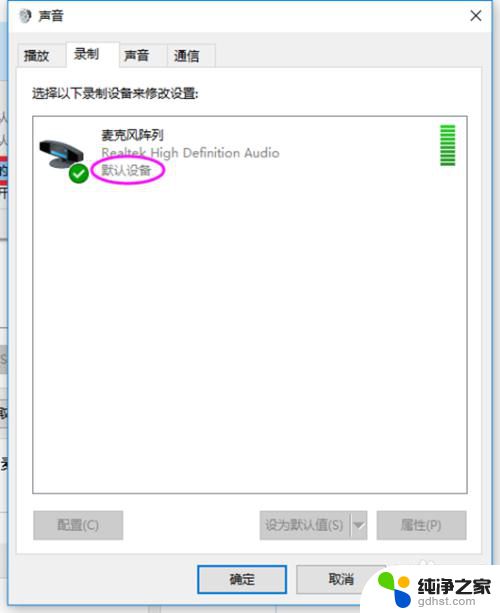
4.在声音属性窗口,选择麦克风。点击右下角的“属性”按钮进入麦克风属性选项框,在"级别“选项下,将”麦克风“和”麦克风加强“下的调试按钮都拖到最右边。确定之后依次退出。
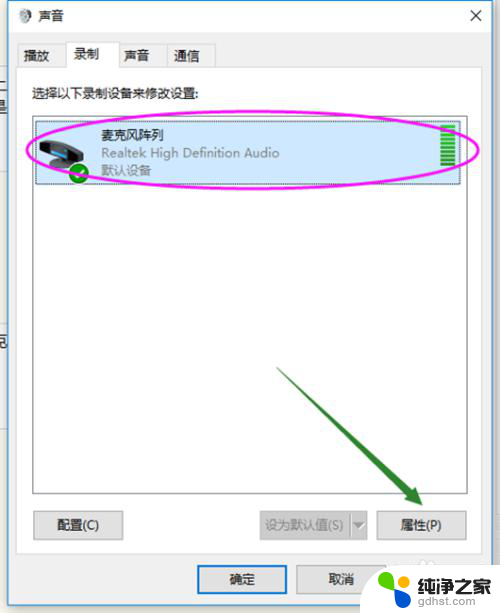
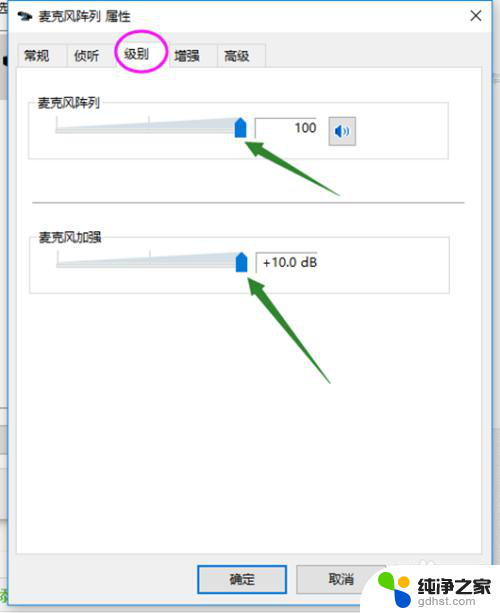
5.测试麦克风:在声音属性窗口,说话时麦克风右边的提示条会有反应。
或者在任务栏搜索栏中输入录音机,打开电脑录音机程序。然后开始录音,看看是否可以正常录音,通过上面的设置,通常是可以使用的。
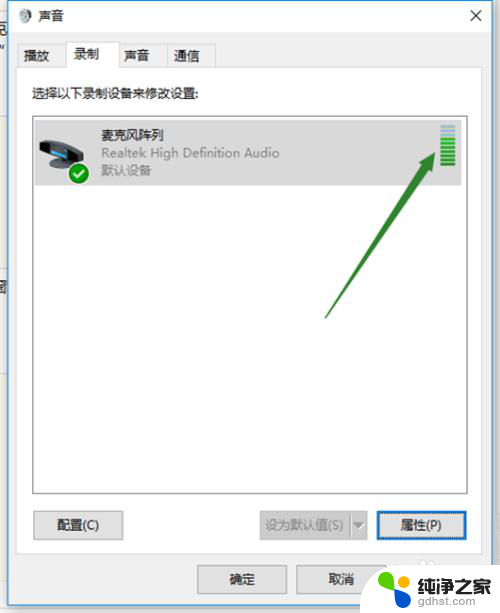
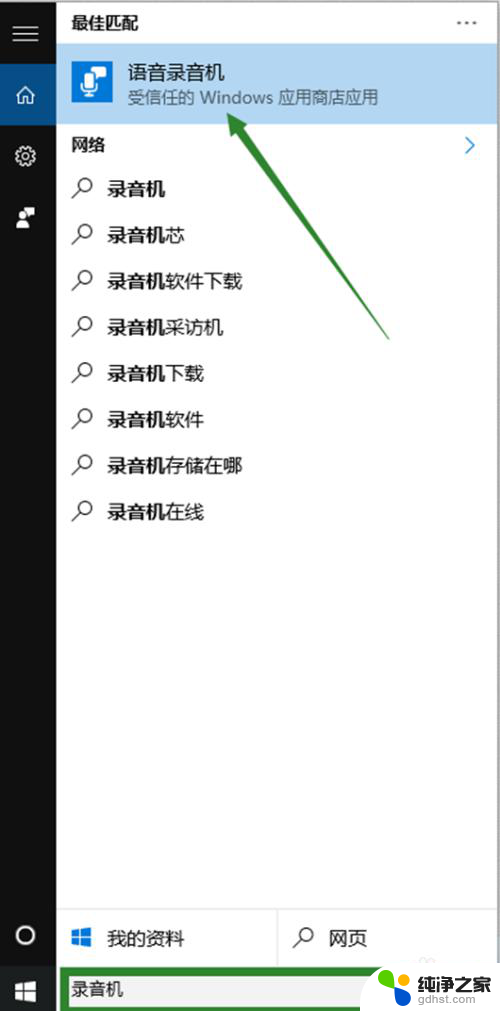
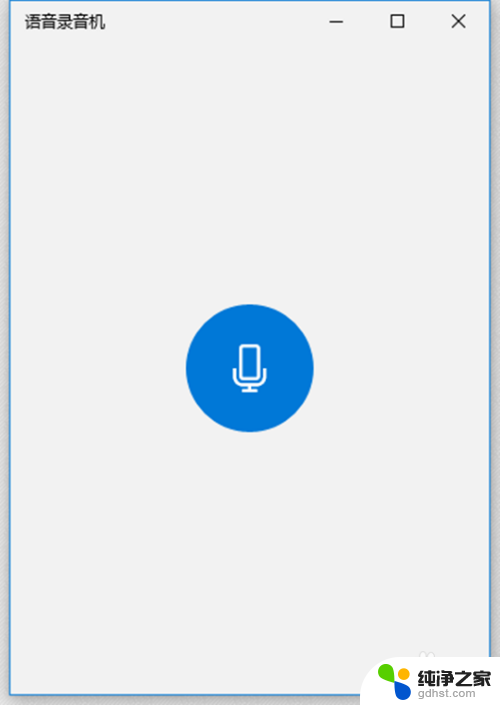
以上是电脑无法启动麦克风的全部内容,如果你也遇到了这个问题,不妨试试小编提供的方法来解决,希望对大家有所帮助。
- 上一篇: 主机插上耳机没有声音怎么回事
- 下一篇: win10关闭系统更新在哪里
电脑无法启动麦克风相关教程
-
 电脑麦克风权限在哪开
电脑麦克风权限在哪开2024-01-06
-
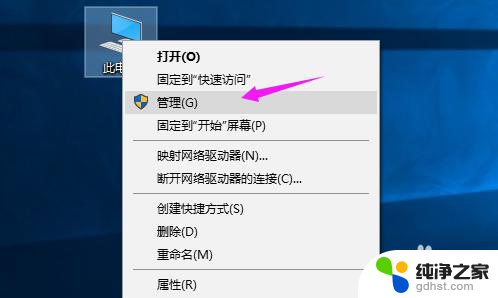 w10电脑更新后没有麦克风
w10电脑更新后没有麦克风2023-12-27
-
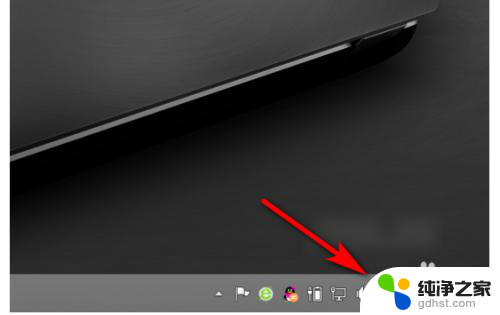 电脑麦克风禁用了怎么恢复
电脑麦克风禁用了怎么恢复2024-04-04
-
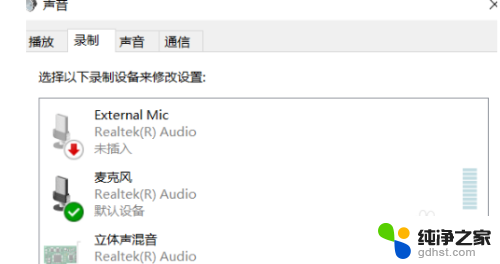 怎么把笔记本麦克风换成耳机麦克风
怎么把笔记本麦克风换成耳机麦克风2023-12-25
win10系统教程推荐
- 1 电脑如何设置截屏快捷键
- 2 电脑找不到输出声音设备
- 3 windows10软件图标怎么改
- 4 小米电视怎么连电脑
- 5 锁屏桌面时钟怎么设置
- 6 打开任务管理器鼠标不受控制
- 7 文件夹如何设置双击打开
- 8 桌面文件迁移至d盘
- 9 笔记本电脑能连接wlan吗
- 10 windows10鼠标失灵了怎么办